台式电脑共享wifi win10电脑如何设置成wifi热点
更新时间:2023-11-22 14:52:53作者:jiang
台式电脑共享wifi,在如今信息科技高速发展的时代,无线网络已成为我们生活中不可或缺的一部分,对于一些没有路由器或者需要共享网络的情况来说,台式电脑的共享wifi功能就显得尤为重要。而在Windows 10操作系统中,设置台式电脑成为wifi热点也变得十分简单。通过简单的设置,我们可以将台式电脑变身为一个强大的wifi热点,为其他设备提供便捷的无线网络连接。接下来我们将一起探讨如何设置台式电脑成为wifi热点,让我们的网络生活更加便利和舒适。
具体方法:
1.首先,打开win10开始菜单,找到“设置”按钮。
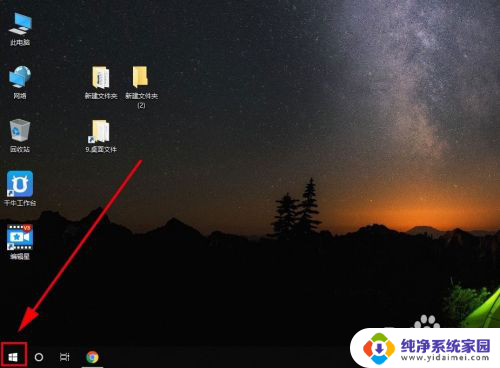
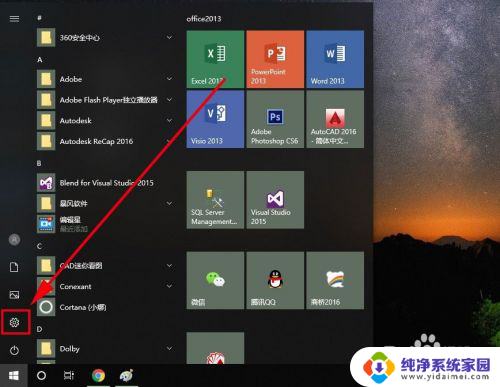
2.打开“设置”界面,找到“网络和internet”选项,打开它
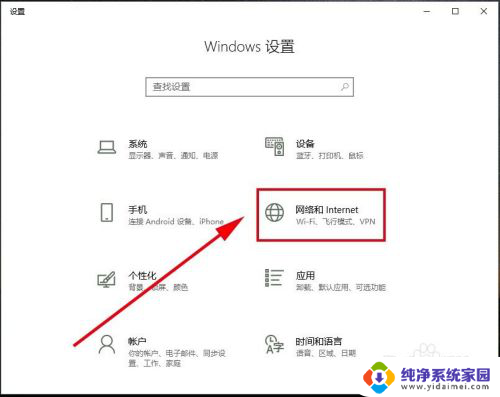
3.在左边栏里找到“移动热点”选项,打开它
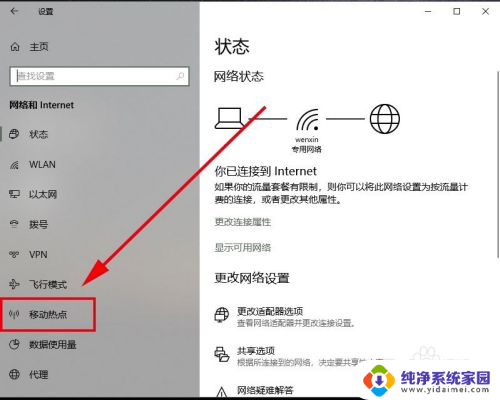
4.在“移动热点”里找到“与其他设备共享我的internet连接”,点开关按钮设置为“开”
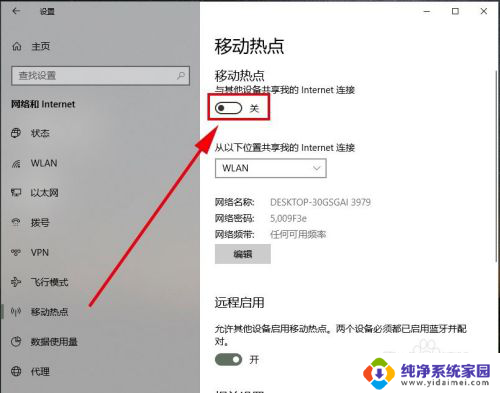
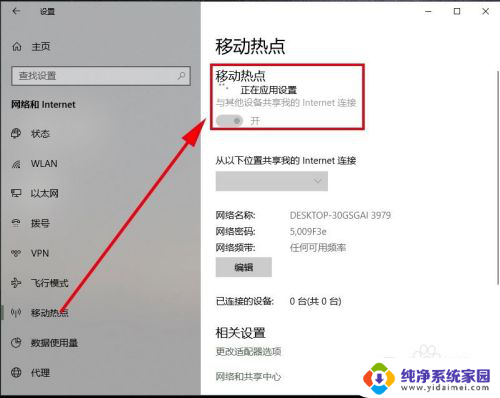
5.这个时候,系统会自动创建一个无线wifi热点。其中网络名称和网络密码系统会根据电脑的信息自动创建一个,将名称和密码记录下来。
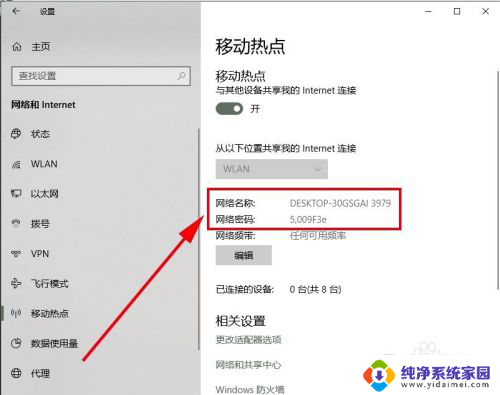
6.用手机或其他电脑设置打开wlan搜索,会看到win10自动创建的哪个网络名称。点击进去,录入密码,连接成功后,即可共享这个win10电脑的无线wifi密码。
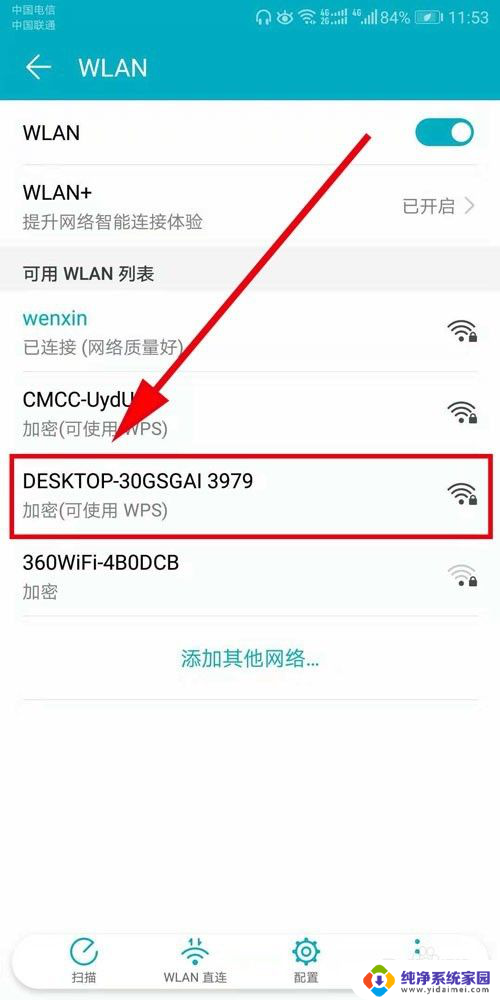
以上就是台式电脑共享wifi的全部内容,如果您遇到这种情况,可以按照小编的方法解决,希望能够帮助到大家。
台式电脑共享wifi win10电脑如何设置成wifi热点相关教程
- 电脑如何变成wifi热点 win10电脑如何设置共享wifi热点
- 电脑如何共享wifi win10电脑怎么设置成wifi共享热点
- win10笔记本共享wifi热点 win10电脑如何设置成wifi热点
- 电脑如何共享wifi win10电脑怎么设置成wifi热点
- win10电脑怎么连接热点 win10电脑如何设置wifi共享热点
- windows共享wifi win10电脑设置共享wifi热点教程
- 台式电脑的热点在哪里打开 win10台式机如何设置网络共享热点
- wifi共享 win10 win10电脑怎么设置共享wifi热点
- 台式机能开热点吗 win10台式机如何设置热点
- 安卓手机共享网络给win10电脑 怎么使用手机热点给台式电脑共享网络
- 怎么查询电脑的dns地址 Win10如何查看本机的DNS地址
- 电脑怎么更改文件存储位置 win10默认文件存储位置如何更改
- win10恢复保留个人文件是什么文件 Win10重置此电脑会删除其他盘的数据吗
- win10怎么设置两个用户 Win10 如何添加多个本地账户
- 显示器尺寸在哪里看 win10显示器尺寸查看方法
- 打开卸载的软件 如何打开win10程序和功能窗口